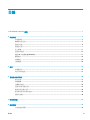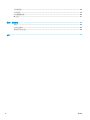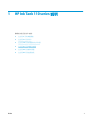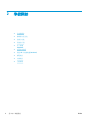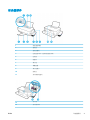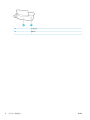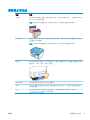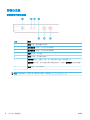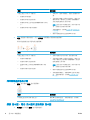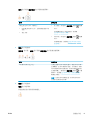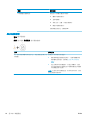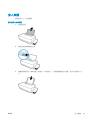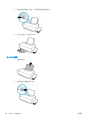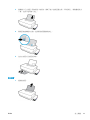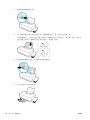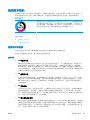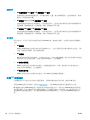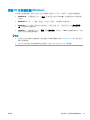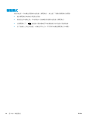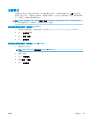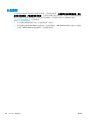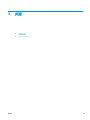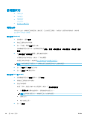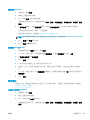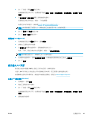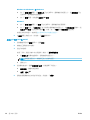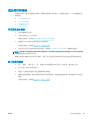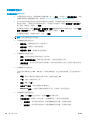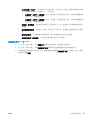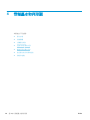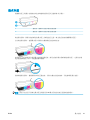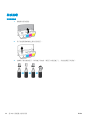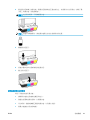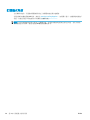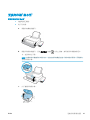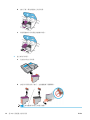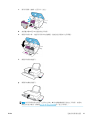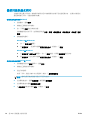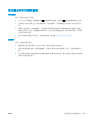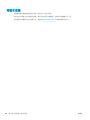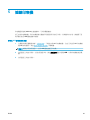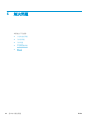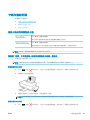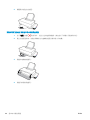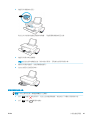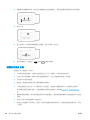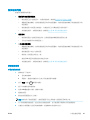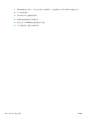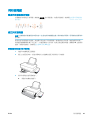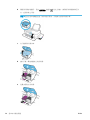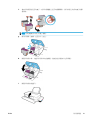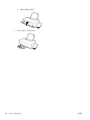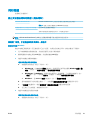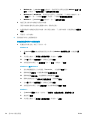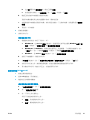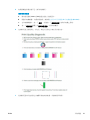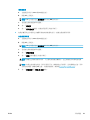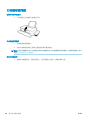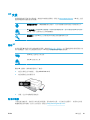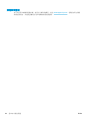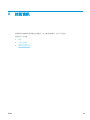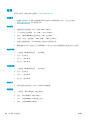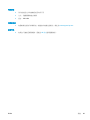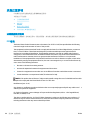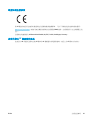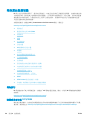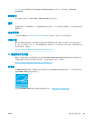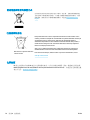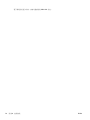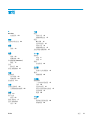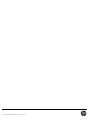HP Ink Tank 110 series
使用者指南

HP 公司聲明
本文資訊如有變更,恕不另行通知。
保留一切權利。 除非著作權法明確允許,否則若未事先取得 HP 書面同意,不得對本資料進行重製、改編或翻譯。 HP 產品和
服務的唯一保固已經在此類產品和服務隨附的保固聲明列明。 本文的所有資訊概不構成額外保固。 對於本文所含的技術或編
輯錯誤或疏漏,HP 概不負責。
© Copyright 2018 HP Development Company, L.P.
Microsoft and Windows are either registered trademarks or trademarks of Microsoft Corporation in the United States and/or other
countries.
Mac、OS X、macOS 和 AirPrint 是 Apple Inc. 在美國及其他國家/地區的註冊商標。
ENERGY STAR 和 ENERGY STAR 標誌是美國環境保護局所擁有的註冊商標。
Android 和 Chromebook 是 Google LLC 的商標。
Amazon 和 Kindle 是 Amazon.com, Inc. 或其關係企業的商標。

目錄
1 HP Ink Tank 110 series 說明 ........................................................................................................................... 1
2 準備開始 ...................................................................................................................................................... 2
印表機零件 ............................................................................................................................................................ 3
瞭解墨水匣系統 .................................................................................................................................................... 5
控制台功能 ............................................................................................................................................................ 6
狀態指示燈 ............................................................................................................................................................ 7
放入媒體 ............................................................................................................................................................. 11
紙張基本資訊 ..................................................................................................................................................... 15
開啟 HP 印表機軟體 (Windows) ......................................................................................................................... 17
睡眠模式 ............................................................................................................................................................. 18
安靜模式 ............................................................................................................................................................. 19
自動關閉 ............................................................................................................................................................. 20
3 列印 ........................................................................................................................................................... 21
從電腦列印 ......................................................................................................................................................... 22
成功列印的秘訣 ................................................................................................................................................. 27
4 管理墨水和列印頭 ...................................................................................................................................... 30
墨水存量 ............................................................................................................................................................. 31
裝填墨罐 ............................................................................................................................................................. 32
訂購墨水耗材 ..................................................................................................................................................... 34
更換列印頭 (墨水匣) .......................................................................................................................................... 35
僅使用黑色墨水列印 ......................................................................................................................................... 38
使用墨水和列印頭的秘訣 ................................................................................................................................. 39
移動印表機 ......................................................................................................................................................... 40
5 連線印表機 ................................................................................................................................................. 41
6 解決問題 .................................................................................................................................................... 42
卡紙和進紙問題 ................................................................................................................................................. 43
ZHTW
iii

列印頭問題 ......................................................................................................................................................... 49
列印問題 ............................................................................................................................................................. 53
印表機硬體問題 ................................................................................................................................................. 60
HP 支援 ................................................................................................................................................................ 61
附錄 A 技術資訊 ............................................................................................................................................ 63
規格 ..................................................................................................................................................................... 64
法規注意事項 ..................................................................................................................................................... 66
環保產品服務活動 ............................................................................................................................................. 68
索引 ............................................................................................................................................................... 75
iv
ZHTW

印表機零件
1
紙張寬度導板
2
進紙匣
3
進紙匣檔板
4
出紙匣延伸架(也稱為紙匣延伸架)
5
出紙匣
6
前擋門
7
墨水匣
8
墨罐套蓋
9
墨水匣蓋子
10
控制台
11
列印頭存取擋門
12
列印頭
13
列印頭卡榫
ZHTW 印表機零件
3

14
電源連接
15 USB 埠
4 第 2 章 準備開始
ZHTW

瞭解墨水匣系統
詞彙 定義
列印頭 列印頭是列印機制中將墨水塗抹於紙張的元件。 提供了兩個列印頭: 一個黑色墨水列印
頭,一個三色墨水列印頭。
注意:在您完成印表機設定後,除非有指示要求,否則請勿打開列印頭卡榫。
列印頭卡榫 滑動架上的列印頭卡榫用於保護滑動架中的列印頭。 確認列印頭卡榫正確關緊,避免發
生滑動架卡住等問題。
注意:在您完成印表機設定後,除非有指示要求,否則請勿打開列印頭卡榫。
墨水匣 墨水匣是外部墨水儲槽,位於印表機右側。 提供了四個墨水匣。 每個墨水匣對應一個單
獨的色彩: 黑色、青色、洋紅色及黃色。
墨水匣套蓋 墨水匣套蓋是用於密封各墨水匣的塑膠塞。
添墨 添墨是向連接墨水匣和列印頭之墨水輸送管填充墨水的程序。 必須在印表機安裝過程中
完成添墨程序。
校正 校正是校正列印頭以改善列印品質的程序。 如需有關校正的更多資訊,請參閱
位於第 53 頁的列印問題的「校正列印頭」。
ZHTW 瞭解墨水匣系統
5

狀態指示燈
●
電源 按鈕指示燈
●
列印頭 指示燈
●
列印頭添墨狀態指示燈
●
錯誤 指示燈、 警告 指示燈和 重新開始 指示燈
●
墨水系統維護
電源 按鈕指示燈
● 在一般操作期間的狀態指示
狀態 描述
開啟 印表機已開啟。
關閉 印表機已關閉。
變暗
印表機處於睡眠模式。 印表機在 5 分鐘無動作後,將自動進入睡眠模式。 印表
機如果未連線至電腦,則會在 2 小時無動作後自動關閉。
閃爍
印表機正在處理工作。 若要取消工作,請按下 取消 按鈕 ( )。
快速閃爍 – 列印頭存取擋門已開啟。 您必須關閉擋門才能繼續列印。
– 印表機處於錯誤狀態。 您可以依照電腦螢幕上的訊息來解決錯誤。 如果看
不到任何螢幕訊息,請嘗試列印文件,以產生螢幕訊息。
● 在印表機韌體更新期間的狀態指示
狀態 描述
閃爍 印表機韌體更新進行中。
開啟 印表機韌體更新已完成。
列印頭 指示燈
● 電源 按鈕指示燈會亮起; 而且 列印頭 列印頭指示燈會在發生錯誤時快速閃爍。
所有其他控制台指示燈均會快速閃爍。
ZHTW 狀態指示燈
7

原因 解決方法
可能已發生以下其中一種狀況:
– 對應的列印頭遺失。
– 對應的列印頭未正確安裝。
– 對應的列印頭上仍有橙色塑膠膠帶或塞子未取
下。
– 對應的列印頭不相容或損壞。
– 如果其中一個列印頭遺失,請插入對應的列印
頭。
– 若兩個列印頭都已安裝在印表機中,請取下對
應的列印頭,確保其上沒有塞子或塑膠膠帶,
然後牢固地重新插入該列印頭。
注意:在您完成印表機設定後,除非有指示要
求,否則請勿打開列印頭卡榫。
如需詳細資訊,請參閱位於第 49 頁的修正列
印頭問題。
– 確保印表機使用的是正確的 HP 列印頭。
● 電源 按鈕指示燈會亮起; 而且 列印頭 的兩個指示燈皆會快速閃爍。
所有其他控制台指示燈均會快速閃爍。
原因 解決方法
可能已發生以下其中一種狀況:
– 兩個列印頭都遺失。
– 兩個列印頭均未正確安裝。
– 兩個列印頭上仍有橙色塑膠膠帶或塞子未取
下。
– 兩個列印頭不相容或受損。
– 如果印表機中沒有列印頭,請安裝列印頭。
– 若兩個列印頭都已安裝在印表機中,請取下列
印頭,確保其上沒有塞子或塑膠膠帶,然後牢
固地重新插入列印頭。
注意:在您完成印表機設定後,除非有指示要
求,否則請勿打開列印頭卡榫。
– 確保印表機使用的是正確的 HP 列印頭。
– 如果錯誤持續發生,請聯絡 HP 支援以取得協
助。 如需詳細資訊,請參閱位於第 61 頁的
HP 支援。
列印頭添墨狀態指示燈
● 錯誤 指示燈和 警告 指示燈閃爍。
原因 解決方法
印表機已達容許的添墨次數上限。
聯絡 HP 支援尋求協助。 如需詳細資訊,請參閱
位於第 61 頁的 HP 支援。
錯誤 指示燈、 警告 指示燈和 重新開始 指示燈
● 列印頭 指示燈和 錯誤 指示燈會熄滅。
8 第 2 章 準備開始
ZHTW

警告 指示燈和 重新開始 指示燈會快速閃爍。
原因 解決方法
可能已發生以下其中一種狀況:
– 印表機已接收列印工作,並偵測到進紙匣中無
紙張。
– 發生卡紙。
– 放入紙張,然後按下 重新開始 按鈕 ( ) 繼續
列印。
如需有關如何放入紙張的資訊,請參閱
位於第 11 頁的放入媒體。
– 清除卡紙,然後按下 重新開始 按鈕 ( ) 繼續
列印。
如需詳細資訊,請參閱位於第 43 頁的卡紙和
進紙問題。
● 警告 指示燈熄滅。
列印頭 指示燈、 錯誤 指示燈和 重新開始 指示燈會快速閃爍。
原因 解決方法
印表機內的墨水匣已停止。 打開正面擋門和列印頭存取擋門,確認列印頭卡榫
正確關緊,且列印滑動架未受阻。 若有需要,請將
列印滑動架滑到印表機右側。 將列印頭存取擋門和
正面擋門關上,接著按下 重新開始 按鈕 ( ) 以繼
續列印。 請參閱位於第 43 頁的卡紙和進紙問題,
瞭解更多資訊。
注意:在您完成印表機設定後,除非有指示要求,
否則請勿打開列印頭卡榫。
● 錯誤 指示燈熄滅。
警告 指示燈閃爍。
其他控制台指示燈均保持無變化。
ZHTW 狀態指示燈
9

原因 解決方法
印表機處於錯誤狀態。 請完成下列步驟以重設印表機:
1. 關閉印表機的電源。
2. 拔掉電源線。
3. 等候大約一分鐘,再插回電源線。
4. 開啟印表機的電源。
如果問題仍然存在,請聯絡 HP。
墨水系統維護
警告 指示燈亮起。
錯誤 指示燈和 重新開始 指示燈會熄滅。
原因 解決方法
有一個或多個墨罐的墨水量不足,或是需要進行墨水系
統維護。
請執行下列步驟以排除錯誤:
● 請檢查墨罐並視需要添加墨水。 如需有關重新裝
填墨罐的更多資訊,請參閱位於第 32 頁的裝填
墨罐。
● 完全打開列印頭活動擋門,然後立即關閉。 此程
序可協助移除墨水堆積並在印表機的整個生命週期
中保持最佳列印品質。
注意:在您完成印表機設定後,除非有指示要求,否則
請勿打開列印頭卡榫。
10 第 2 章 準備開始
ZHTW

放入媒體
選取紙張大小,然後繼續。
放入整頁大小的紙張
1. 提起進紙匣。
2. 將紙張寬度導板推到左側。
3. 將整疊紙較短的一側朝前插入進紙匣,列印面朝上,然後將整疊紙張向裡推,直到不能再推入為
止。
ZHTW 放入媒體
11

4. 將紙張寬度導板向右推,直到緊貼紙張邊緣後停止。
5. 拉出出紙匣以及紙匣延伸架。
放入小尺寸紙張
1. 提起進紙匣。
2. 將紙張寬度導板推到左側。
12 第 2 章 準備開始
ZHTW

3. 將整疊小尺寸紙張(例如相紙)較短的一側朝下插入進紙匣最右側,列印面朝上。將整疊相紙向
下推,直到不能再推入為止。
4. 將紙張寬度導板向右推,直到緊貼紙張邊緣後停止。
5. 拉出出紙匣以及紙匣延伸架。
放入信封
1. 提起進紙匣。
ZHTW 放入媒體
13

2. 將紙張寬度導板推到左側。
3. 將一個或多個信封插入進紙匣最右側,並將整疊信封向下推,直到不能再推入為止。
列印面應該朝上。 對於封蓋在長邊上的信封,請讓封蓋位於左側且朝下,垂直插入信封。 對於封
蓋在短邊上的信封,請讓封蓋位於頂部且朝下,垂直插入信封。
4. 將紙張寬度導板向右推,直到緊貼信封邊緣後停止。
5. 拉出出紙匣以及紙匣延伸架。
14 第 2 章 準備開始
ZHTW

紙張基本資訊
印表機可以使用大部分辦公用紙張類型。 在購買大量紙張時,最好是先測試不同類型的列印紙張。 若
要取得最理想的列印品質,請使用 HP 紙張。 若要取得有關 HP 紙張的更多資訊,請造訪 HP 網站
www.hp.com 。
HP 建議使用含有 ColorLok 標誌的普通紙列印日常文件。具有 ColorLok 標誌
的各種紙張均經獨立測試,符合可靠度和列印品質的高標準,並能產生比普
通白紙更清晰、色彩更艷麗、黑白更分明、且乾的更快的文件。您可以向主
要的紙張製造商洽詢含 ColorLok 標誌紙張的各種重量及尺寸。
本節主題如下:
●
建議的列印紙張
●
訂購 HP 紙張耗材
建議的列印紙張
若要得到最佳列印品質,HP 建議使用特別針對列印專案類型設計的 HP 紙張。
依您所在的國家/地區而異,您可能無法使用某些紙張。
相片列印
● HP 特級相片紙
HP 超級相紙是 HP 最高品質的相紙,能完美呈現您最美的相片。 有了 HP 超級相紙,您就能列印
乾燥速度極快的精美相片,讓您完成列印便能立即分享相片。 這種紙張有多種尺寸,包括 A4、
8.5 x 11 英吋、4 x 6 英吋 (10 x 15 公分)、5 x 7 英吋 (13 x 18 公分),每種尺寸都提供光面或軟光面
(半光面) 兩種塗面。 最適合將您的最佳照片與特殊相片專案拿來裱框、展示或送禮。 HP 超級相紙
以專業品質與耐久性呈現絕佳的相片效果。
● HP 優質相片紙
此光面相紙具備速乾塗面,可以輕鬆處理而不會弄髒。 這種相紙可以防水、抗污,並且不沾指紋
還能防潮。 列印品的外觀和觸感,可與沖印店處理過的相片媲美。 這種相紙有數種大小,包括
A4、8.5 x 11 英吋、10 x 15 公分 (4 x 6 英吋)、13 x 18 公分 (5 x 7 英吋)。 為使文件保存時間較久,
它是無酸的。
● HP 普通相紙
使用針對非正式相片列印設計的紙張,以低廉的成本列印生動的日常生活快照。 這種經濟實惠的
相紙乾燥速度快,易於處理。 搭配任何噴墨印表機使用這種紙張時,可以取得清晰、鮮活的影
像。 這種光面塗面相紙有數種大小,包括 A4、8.5 x 11 英吋、5 x 7 英吋以及 4 x 6 英吋 (10 x 15 公
分
)。 為使文件保存時間較久,它是無酸的。
● HP 相片超值列印套件
HP 相紙加值包將 HP 原廠墨水匣與 HP 進階相紙成套包裝,不但可以節省您寶貴的時間,也省得您
摸索推敲如何搭配運用 HP 印表機以列印雖平價卻具備沖印店品質的相片。 HP 原廠墨匣和 HP 進
階相紙經過特別設計,在不斷列印後,還能使您的相片的色彩歷久彌新。 列印整個假期的每一張
相片,或加印多張相片與好友分享精彩的瞬間。
ZHTW 紙張基本資訊
15

商務文件
● HP 高級簡報紙 120g 霧面或 HP 專業相紙 120 霧面
此類紙張是比較重的雙面霧面紙,非常適合簡報、計畫、報告和新聞簡訊。 這是重磅紙材,能夠
提供令人印象深刻的外觀。
● HP 型錄紙 180g 光面或 HP 專業相紙 180 光面
這些紙張雙面均經過光面塗層處理,可用於雙面列印。 它們是用來作類似相片副本和商業圖形的
絕佳選擇,例如報表封面、特殊簡報、型錄、郵寄廣告單及日曆。
●
HP 型錄紙 180g 霧面或 HP 專業相紙 180 霧面
這些紙張雙面均經過霧面塗層處理,可用於雙面列印。 它們是用來作類似相片副本和商業圖形的
絕佳選擇,例如報表封面、特殊簡報、型錄、郵寄廣告單及日曆。
每日列印
所有列出的、可用於日常列印的紙張均採用 ColorLok 技術,能夠減少髒污、加深黑色並取得更鮮豔的
色彩。
● HP 超白紙
HP 超白噴墨紙能產生高對比度的色彩和清晰的文字。 它的不透明性足以應付雙面彩色用途,不會
穿透,很適合作為簡訊、報告和廣告傳單。
● HP 列印紙
HP 列印紙是高品質的多功能紙。 它所產生的文件,不論在外觀和觸覺上都比列印在標準多用途紙
或影印紙上的文件更加真實。 為使文件保存時間較久,它是無酸的。
● HP 辦公室專用紙
HP 辦公室專用紙是高品質的多功能紙。 這種紙張適合副本、草稿、備忘稿以及其他普通文件。
為使文件保存時間較久,它是無酸的。
● HP 辦公室再生紙
HP 辦公室再生紙是高品質的多功能紙,採用 30% 的回收纖維材質製造。
訂購 HP 紙張耗材
印表機的設計可以使用大部分辦公用紙張類型。 若要取得最理想的列印品質,請使用 HP 紙張。
若要訂購 HP 紙張及其他耗材,請前往 www.hp.com 。 目前 HP 網站的某些部分僅提供英文內容。
HP 建議使用具有 ColorLok 標誌的一般紙張來列印和影印普通文件。 所有內含 ColorLok 標誌的紙張皆已
進行獨立測試,符合可靠度及列印品質的高標準,可以製作出清爽、色彩生動、純正黑色的文件,並
且乾燥時間比普通紙張更短。 從主要紙張製造商尋找各種重量與尺寸,而且具有 ColorLok 標誌的紙
張。
16 第 2 章 準備開始
ZHTW
ページが読み込まれています...
ページが読み込まれています...
ページが読み込まれています...
ページが読み込まれています...
ページが読み込まれています...
ページが読み込まれています...
ページが読み込まれています...
ページが読み込まれています...
ページが読み込まれています...
ページが読み込まれています...
ページが読み込まれています...
ページが読み込まれています...
ページが読み込まれています...
ページが読み込まれています...
ページが読み込まれています...
ページが読み込まれています...
ページが読み込まれています...
ページが読み込まれています...
ページが読み込まれています...
ページが読み込まれています...
ページが読み込まれています...
ページが読み込まれています...
ページが読み込まれています...
ページが読み込まれています...
ページが読み込まれています...
ページが読み込まれています...
ページが読み込まれています...
ページが読み込まれています...
ページが読み込まれています...
ページが読み込まれています...
ページが読み込まれています...
ページが読み込まれています...
ページが読み込まれています...
ページが読み込まれています...
ページが読み込まれています...
ページが読み込まれています...
ページが読み込まれています...
ページが読み込まれています...
ページが読み込まれています...
ページが読み込まれています...
ページが読み込まれています...
ページが読み込まれています...
ページが読み込まれています...
ページが読み込まれています...
ページが読み込まれています...
ページが読み込まれています...
ページが読み込まれています...
ページが読み込まれています...
ページが読み込まれています...
ページが読み込まれています...
ページが読み込まれています...
ページが読み込まれています...
ページが読み込まれています...
ページが読み込まれています...
ページが読み込まれています...
ページが読み込まれています...
ページが読み込まれています...
ページが読み込まれています...
ページが読み込まれています...
ページが読み込まれています...
-
 1
1
-
 2
2
-
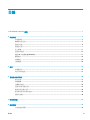 3
3
-
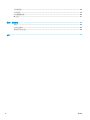 4
4
-
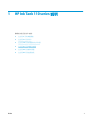 5
5
-
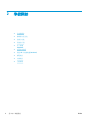 6
6
-
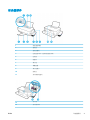 7
7
-
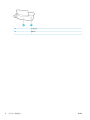 8
8
-
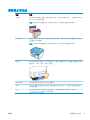 9
9
-
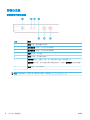 10
10
-
 11
11
-
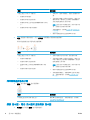 12
12
-
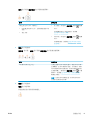 13
13
-
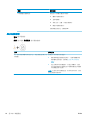 14
14
-
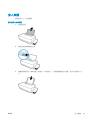 15
15
-
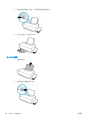 16
16
-
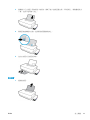 17
17
-
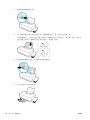 18
18
-
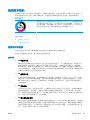 19
19
-
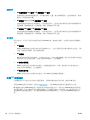 20
20
-
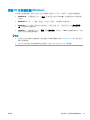 21
21
-
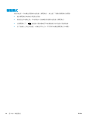 22
22
-
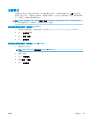 23
23
-
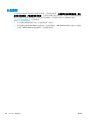 24
24
-
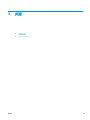 25
25
-
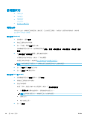 26
26
-
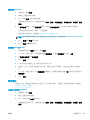 27
27
-
 28
28
-
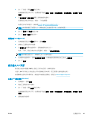 29
29
-
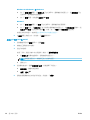 30
30
-
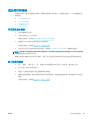 31
31
-
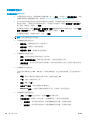 32
32
-
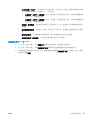 33
33
-
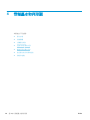 34
34
-
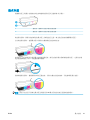 35
35
-
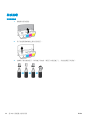 36
36
-
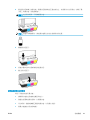 37
37
-
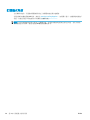 38
38
-
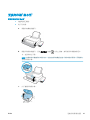 39
39
-
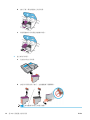 40
40
-
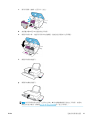 41
41
-
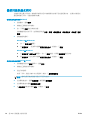 42
42
-
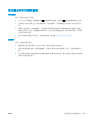 43
43
-
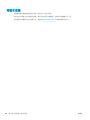 44
44
-
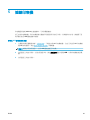 45
45
-
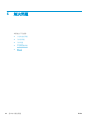 46
46
-
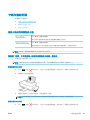 47
47
-
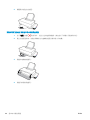 48
48
-
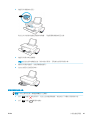 49
49
-
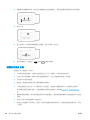 50
50
-
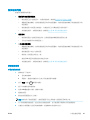 51
51
-
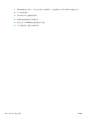 52
52
-
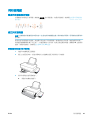 53
53
-
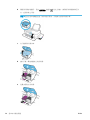 54
54
-
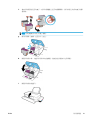 55
55
-
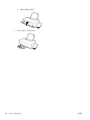 56
56
-
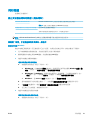 57
57
-
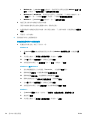 58
58
-
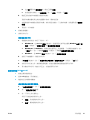 59
59
-
 60
60
-
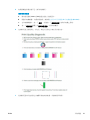 61
61
-
 62
62
-
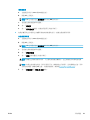 63
63
-
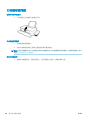 64
64
-
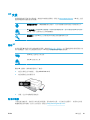 65
65
-
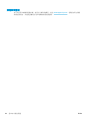 66
66
-
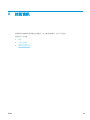 67
67
-
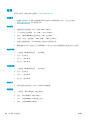 68
68
-
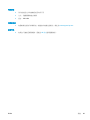 69
69
-
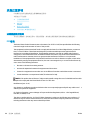 70
70
-
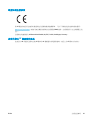 71
71
-
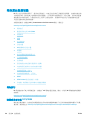 72
72
-
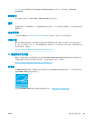 73
73
-
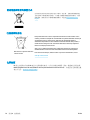 74
74
-
 75
75
-
 76
76
-
 77
77
-
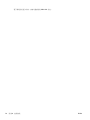 78
78
-
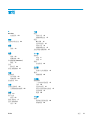 79
79
-
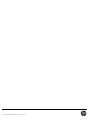 80
80
HP Ink Tank 118 ユーザーガイド
- タイプ
- ユーザーガイド
- このマニュアルも適しています
関連論文
-
HP Ink Tank Wireless 412 ユーザーガイド
-
HP Ink Tank 316 ユーザーガイド
-
HP ENVY 5665 e-All-in-One Printer ユーザーガイド
-
HP ENVY 5643 e-All-in-One Printer ユーザーガイド
-
HP DesignJet T7100 Printer series Assembly Instructions
-
HP ENVY 4500 e-All-in-One Printer ユーザーガイド
-
HP ENVY 5548 All-in-One Printer ユーザーガイド
-
HP Ink Tank Wireless 412 ユーザーガイド
-
HP DesignJet Z6200 Photo Production Printer Assembly Instructions
-
HP DesignJet 510 Printer series Assembly Instructions